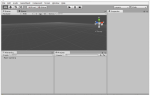Star Wars The Old Republic — одна из самых любимых игр Star Wars всех времен, и люди постоянно играют в нее с момента ее выхода. Игра потрясающая, но есть несколько проблем, которые могут появиться во время игры. Одним из них, безусловно, является сообщение «Это приложение обнаружило неуказанную ошибку».
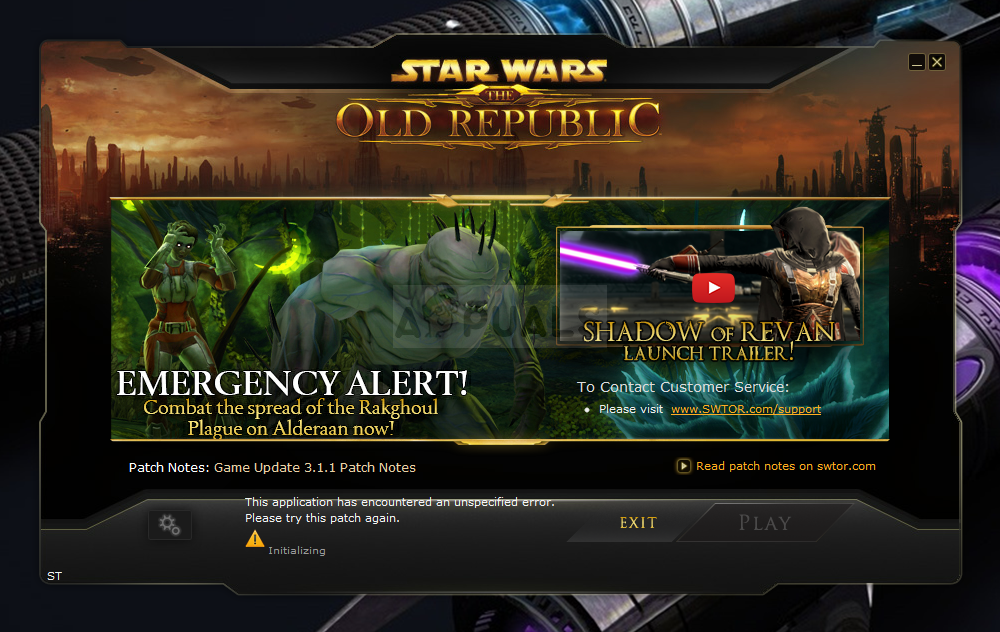 SWTOR «Это приложение обнаружило неизвестную ошибку»
SWTOR «Это приложение обнаружило неизвестную ошибку»
Следуйте методам, которые мы подготовили ниже, чтобы попытаться решить проблему на вашем компьютере легко. Методы расположены от самых простых и полезных до самых низов, но попробуйте все варианты!
Что вызывает SWTOR «В этом приложении обнаружена неопределенная ошибка»?
Bitraider — это инструмент, который используется для ускорения процесса загрузки и обновления игры, но многие люди жаловались на него, так как это приводит к сбою игры SWTOR и отображению множества ошибок, включая ту, о которой мы говорим в этой статье. Простое удаление может вызвать проблемы, поэтому следуйте инструкциям, которые он предоставил.
Другим виновником этой проблемы может быть ваш брандмауэр, который может блокировать правильное обновление клиентом игры. Добавление исключения для игры в брандмауэре — это лучшее, что вы можете сделать, чтобы попытаться решить проблему.
Наконец, если вы подозреваете, что на вашем компьютере есть вредоносное ПО, важно предпринять шаги, необходимые для его устранения. Не работает SWTOR — это наименьшая проблема, особенно если у вас есть важные файлы на вашем компьютере.
Решение 1. Убить все процессы Bitraider и удалить его папку
Многие пользователи подтвердили, что в этом виноват Bitraider. Bitraider представляет технологию загрузки, которая используется для минимизации использования сети и может использоваться для обновления и загрузки обновлений клиента во время игры. Однако из-за постоянной нестабильности игры и сбоев многие пользователи начали отключать ее во время игры.
- Вам придется убить все процессы, связанные с Bitraider, с помощью диспетчера задач. Используйте комбинацию клавиш Ctrl + Shift + Esc, одновременно нажимая клавиши, чтобы открыть утилиту диспетчера задач.
- Кроме того, вы можете использовать комбинацию клавиш Ctrl + Alt + Del и выбрать Диспетчер задач из всплывающего синего экрана, который появится с несколькими вариантами. Вы также можете найти его в меню «Пуск».
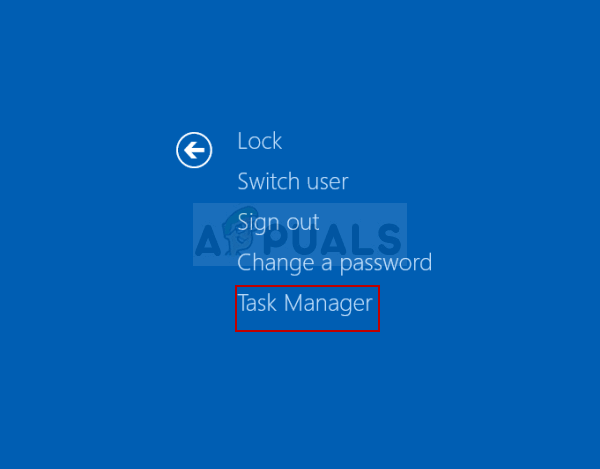 Открытие диспетчера задач
Открытие диспетчера задач
- Нажмите «Подробнее» в нижней левой части окна, чтобы развернуть диспетчер задач и выполнить поиск любых процессов, связанных с Bitraider, таких как его основной исполняемый файл Bitraider.exe, но они могут быть несколькими записями одного и того же .exe. Другие сервисы включают BRSptsvc.exe и brw.exe. Они должны быть расположены прямо под фоновыми процессами. Выберите их по одному и выберите параметр «Завершить задачу» в правой нижней части окна.
- Нажмите «Да» для сообщения, которое будет отображаться, которое должно предупредить о том, как завершение различных процессов может повлиять на ваш компьютер, поэтому обязательно просто подтвердите его.
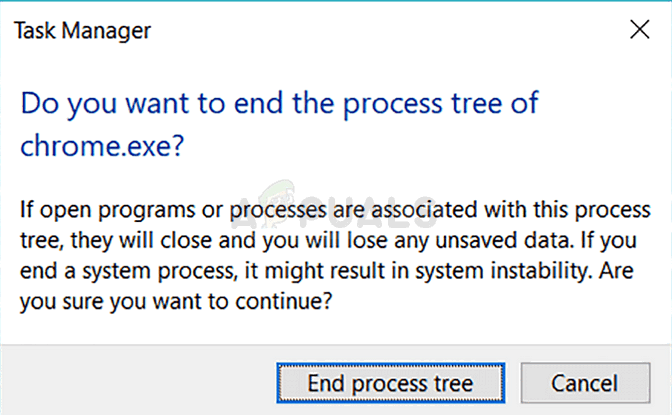 Завершение процесса в диспетчере задач
Завершение процесса в диспетчере задач
- Теперь вам нужно открыть установочную (или корневую) папку игры и удалить папку с именем «Bitraider». Если вы установили игру через Origin, по умолчанию используется C >> Program Files (x86) >> Origin Games. Щелкните правой кнопкой мыши папку «Bitraider» и выберите «Удалить» из контекстного меню.
- Снова откройте клиент игры либо в Origin, либо в исполняемом файле, расположенном на вашем компьютере, и проверьте, появляется ли по-прежнему сообщение SWTOR «В этом приложении обнаружена неуказанная ошибка».
Решение 2. Добавьте исключение в брандмауэр, чтобы позволить клиенту обновить
Иногда возникают определенные проблемы с сетью, которые могут вызвать проблемы при выпуске обновления и виноваты брандмауэры. Неважно, являетесь ли вы владельцем стороннего брандмауэра или все еще используете брандмауэр Защитника Windows, проблема существует, и вы должны попытаться решить ее, отключив ее.
Заметка: Если вы используете брандмауэр, отличный от брандмауэра Защитника Windows, инструкции о том, как пропустить через него программу, отличаются от одного брандмауэра к другому, и вам следует выполнить простой поиск в Google, который должен помочь вам решить проблему. Если вы используете брандмауэр Windows, вы можете выполнить следующие шаги, чтобы пропустить SWTOR через него:
- Откройте панель управления, выполнив поиск этого инструмента в кнопке «Пуск» или щелкнув увеличительное стекло «Поиск» или круглую кнопку «Кортана» в левой части панели задач.
- После того, как откроется окно панели управления, измените вид на Большие или Маленькие значки и перейдите к его нижней части, чтобы найти параметр брандмауэра Windows.
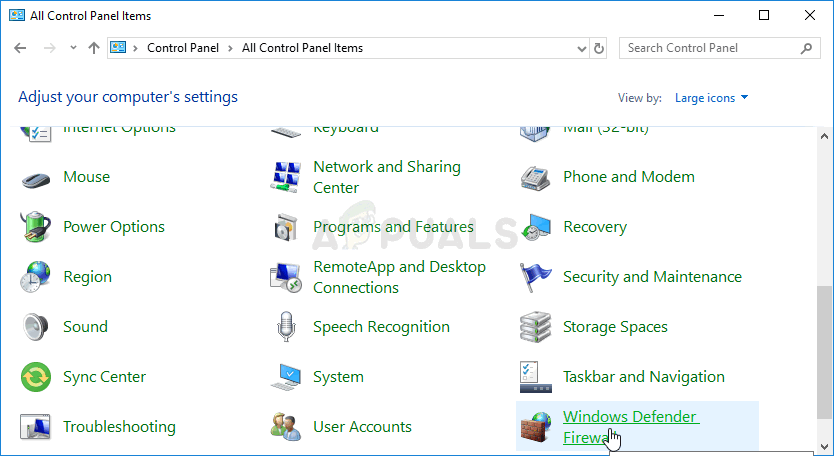 Открытие настроек брандмауэра Windows
Открытие настроек брандмауэра Windows
- Нажмите «Брандмауэр Windows» и выберите параметр «Разрешить и приложение или функцию через брандмауэр Windows» в списке параметров слева. Список приложений должен открыться. Найдите запись Star Ward The Old Republic в списке и установите флажки рядом с частными и общедоступными сетями.
- Нажмите кнопку «ОК» и перезагрузите компьютер, прежде чем перезапустить проблемную игру через Steam и проверить, будет ли она теперь работать без отображения сообщения «В этом приложении обнаружена неопределенная ошибка».
Решение 3. Сканирование компьютера на наличие вредоносных программ
Были пользователи, которые были заражены вредоносным ПО, и они не могли избавиться от ошибки, прежде чем удалить вредоносное ПО со своего компьютера. Сломанная видеоигра, вероятно, меньше всего беспокоит вас, поскольку вирусы могут нанести гораздо больший ущерб вашему компьютеру, поэтому важно, чтобы вы быстро реагировали и сканировали компьютер на наличие вредоносных программ!
Здесь мы покажем вам, как сканировать ваш компьютер с помощью Malwarebytes, поскольку он часто показывает лучшие результаты, учитывая тот факт, что он действительно имеет обширную базу данных. Удачи!
- Malwarebytes Anti-Malware — это удивительный инструмент для защиты от вредоносных программ, бесплатную версию которого можно скачать с официального сайта. Надеюсь, вам не понадобится полный пакет после решения этой проблемы (если только вы не хотите купить его и подготовить его к другим проблемам), поэтому обязательно загрузите пробную версию, нажав здесь.
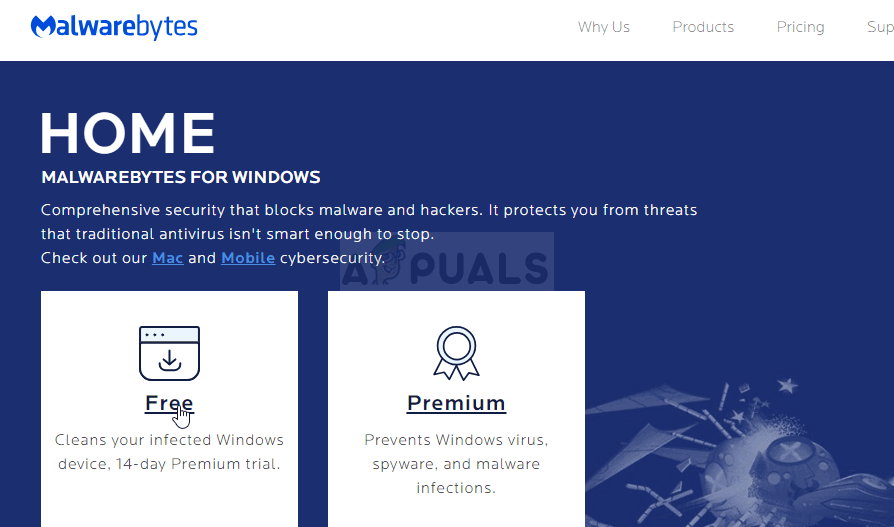 Загрузка бесплатной пробной версии Malwarebytes
Загрузка бесплатной пробной версии Malwarebytes
- Найдите исполняемый файл, который вы только что загрузили с их веб-сайта, в папке «Загрузки» на вашем ПК и дважды щелкните по нему, чтобы открыть его на своем компьютере.
- Выберите место для установки Malwarebytes и следуйте инструкциям по установке, которые появятся на экране, чтобы завершить процесс установки.
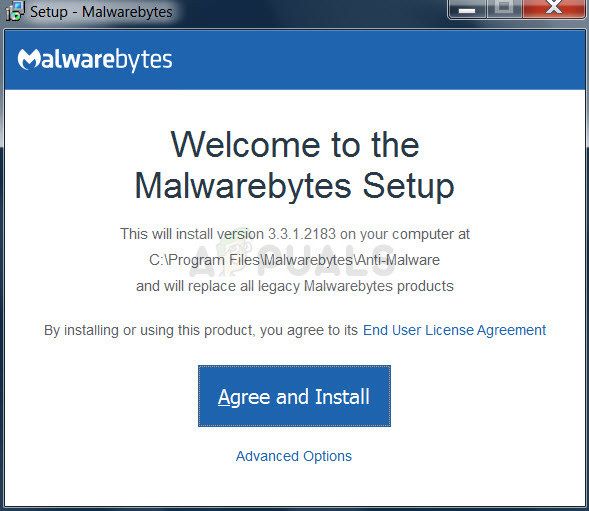 Malwarebytes процесс установки
Malwarebytes процесс установки
- Откройте Malwarebytes, найдя его в меню «Пуск» или на рабочем столе, и выберите опцию «Сканирование», доступную на главном экране приложения.
- Инструмент, вероятно, запустит процесс обновления, чтобы обновить свою вирусную базу, а затем продолжит сканирование. Пожалуйста, будьте терпеливы, пока процесс не закончится, что может занять некоторое время. Если на вашем компьютере обнаружена вредоносная программа, подтвердите ее удаление или изоляцию.
- Перезагрузите компьютер после завершения процесса сканирования и проверьте, не возникли ли у вас проблемы со SWTOR!
ЗаметкаВам также следует использовать другие сканеры безопасности, если вы можете определить тип вредоносного ПО, которое у вас есть на вашем компьютере (вымогателей, нежелательных программ и т. Д.). Кроме того, один сканер никогда не сможет распознавать и удалять все типы вредоносных программ, поэтому мы рекомендуем вам попробовать и другие!